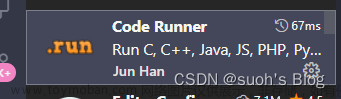简介
VScode插件默认安装路径:
C:\Users<username>.vscode
extensions 文件夹里是各个插件,其中的 extensions.json 是插件的描述。
解决:将 extensions 文件夹移至别处任意目录即可。
我将其剪切到新建目录:G:\MySofts\VScode-extern
操作步骤
1. 关闭VScode,将 extensions 剪切至 G:\MySofts\VScode-extern

如果你此时重启 VScode, 就会发现一个插件都没了,先不要哭,关掉VScode。
2. Win,输入 VScode ,鼠标右键,“打开文件位置”:

找到了 VScode 的快捷方式:
注意,只修改这一个快捷方式就够了。
右键,属性,快捷方式,目标:
请复制粘贴以下内容再去修改对应路径,不要直接手写:
"C:\Program Files\Microsoft VS Code\Code.exe" --extensions-dir "G:\MySofts\VScode-extern\extensions"
本质上就是指定了 拓展存放的目录:--extensions-dir "G:\MySofts\VScode-extern\extensions"
3. 修改菜单栏
我们一般是在屏幕下方的菜单栏打开 VScode 的,所以要同步修改,步骤如下:
删除菜单栏的图标,然后重新将刚才修改的快捷方式拖到菜单栏,这样每次打开就都是打开修改过的那个快捷方式了,如果桌面还有 VScode 图标,同样覆盖即可。做完重启 VScode。
注:
1.路径写错的话,重启后 VScode 就显示没有插件了。
2.上面的快捷方式一般不会被删掉,除非卸载了软件。
潜在问题:VScode 如果进行更新,会帮我们重写这个快捷方式(我真的会谢!),所以最好保存配置。以便下次更新完VScode,再覆盖回来。。。
解决办法:可以将这段配置写在txt里放桌面,VScode更新后,记得打开开始菜单,找到快捷键替换。
当然也可以自己写个bat脚本去替换。也可以复制快捷方式,重命名,VScode更新后再覆盖原快捷方式。或者收藏这个网页,到时候再看一遍。。。
另一种办法
据说还有一种方法是重装 VScode。文章来源:https://www.toymoban.com/news/detail-405018.html
下载免安装版本的 VScode。你想放哪个目录,直接把整个 VScode 压缩包解压到哪里。
但这样做的话,原先的插件拷贝进去是否还能找到,我就不清楚了。
下载:
[https://code.visualstudio.com/Download#]文章来源地址https://www.toymoban.com/news/detail-405018.html
到了这里,关于VScode 的插件安装多了,C盘容量占用过大。的文章就介绍完了。如果您还想了解更多内容,请在右上角搜索TOY模板网以前的文章或继续浏览下面的相关文章,希望大家以后多多支持TOY模板网!